文件损坏,图文详解Excel文件损坏怎么修复
- 2018-06-15 11:44:00 分类:常见问题
Excel文件即表格文件,使我们平常在工作和学习当中最常见的一种资料记录的文件格式。随着科技的发展和技术的进步,Excel表格的功能越来越强大,编辑excel的时候,难免会因为突发的状况使文档丢失或者损坏,下面,小编给大家带来了Excel文件损坏的修复图文。
Excel表格受损导致无法打开的问题也让很多人头疼不已,很多时候可能要面临着重做表格的处理。那么假如我们的Excel表格受损该怎么办呢?难道之前的努力不白白丢失了?哦,NO!下面,小编给大家分享了Excel文件损坏的修复技巧。
Excel文件损坏怎么修复
方法一:
excel2016打开文件提示“文件已损坏,无法打开”,点击确定按钮,进入空白程序界面。

Excel示例1
在空白程序左上角点击文件按钮
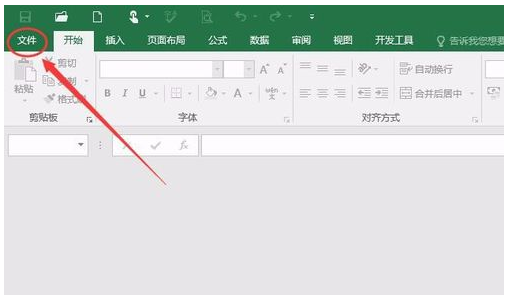
Excel示例2
在文件菜单中点击选项
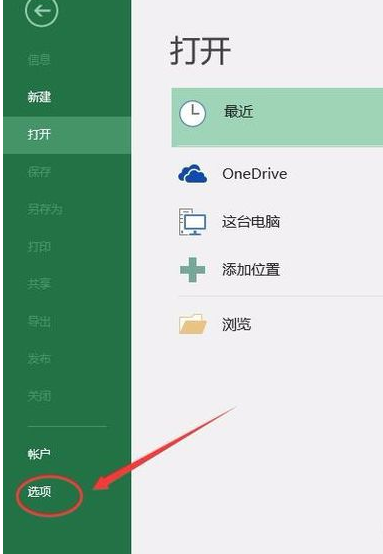
修复文件示例3
在选项中选择“信任中心”→“信任中心设置”
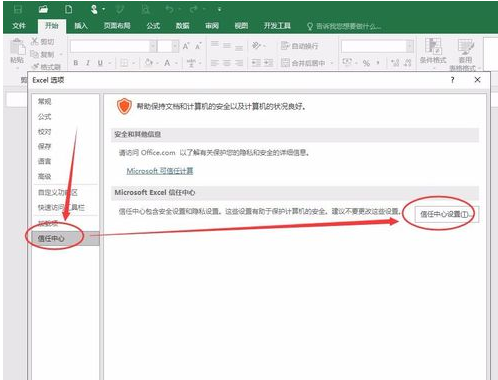
Excel示例4
在信任中心设置边栏选择受保护的视图,将下图所示的三个复选框去掉勾(不勾选),点击确定按钮即可,重新打开,就可以正常使用了
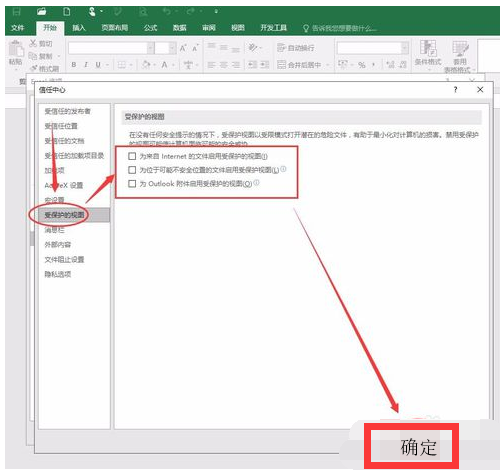
Excel示例5
方法二(添加受信任位置)
进入excel2016----选项----信任中心----信任中心设置,点击“受信任位置”
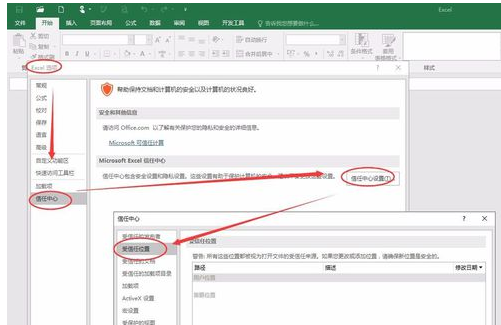
表格示例6
选择“添加新位置”,在弹出的对话框点“浏览”选择你的文件所在位置,勾取“同时信任此位置的子文件夹”,确定即可
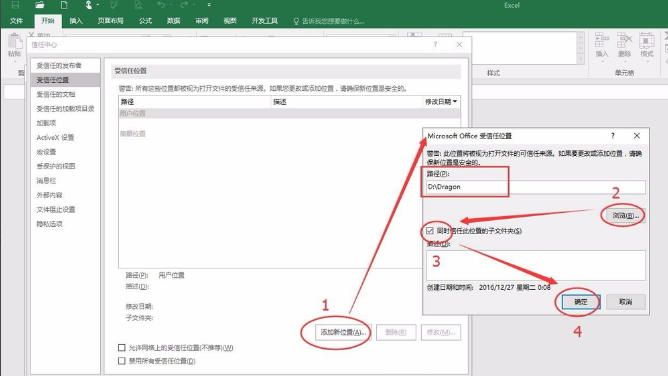
表格示例7
再次点确定,关闭excel2016,再打开文件,这次就正常打开文件咯。
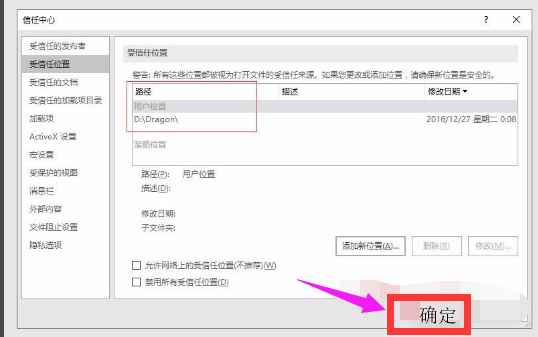
表格示例8
以上就是Excel文件损坏的修复技巧。